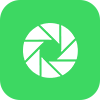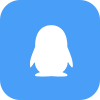一、PC(电脑端)和H5(移动端)入驻的差异点

目前支持PC(电脑端)及H5(移动端)入驻抖店,PC及H5入驻流程的差异点:
1.1 移动端仅支持普通店铺入驻

h5入驻目前仅支持普通店铺入驻,若企业商家需入驻专卖店/专营店/旗舰店,需使用PC进行入驻,个体工商户商家h5入驻及PC入驻均只支持普通店铺入驻,除此之外,h5入驻与PC入驻在流程上无任何差异
1.2 移动端入驻支持复用企业号主体资质信息

h5入驻支持复用企业号的主体资质信息,即企业号在入驻时,系统会自动识别出企业号已有的主体资质信息,包括公司信息及经营者/法人信息,无需再次手动填写(特别注意:系统识别出的信息可能存在误差,需再次核实,以确保所填写的信息与营业证件及身份证件上的信息完全一致)
二、移动端入驻流程

2.1 入口登录

入口一:【抖音App】-【我】-右上角-【抖音创作者中心】-【全部】-【我要开店】
入口二:直接通过h5入驻链接进入【点击入驻】
2.2 选择主体类型

注:认证类型一但提交,不能修改,且店铺无法正常经营,请仔细选择
2.2.1 主体类型选择页面

2.2.2 主体类型辨别方式说明

2.3 填写主体信息

包括:营业证件信息、经营者/法定代表人信息
2.3.1 主体信息填写页面

2.3.2 材料要求

2.4 填写店铺信息

2.4.1 店铺类型的说明
个体工商户仅支持普通店入驻,不支持专营店/专卖店/旗舰店入驻
企业商家支持选择普通店/专营店/专卖店/旗舰店入驻,目前移动端仅支持企业商家通过普通店铺入驻,若需入驻旗舰店/专卖店/专营店,可通过pc端商家后台入驻:入驻链接
字段 | 选项 | 个体工商户 | 企业 |
店铺类型 | 普通店 | 适合无品牌的商家
| |
专营店 (目前移动端仅支持普通店入驻,企业商家若需入驻旗舰店/专卖店/专营店,可通过pc端商家后台入驻) | 个体工商户仅支持普通店,不支持专营店/专卖店/旗舰店 | 需保证有1个类目下至少包含2个品牌(支持授权品牌或自有品牌),其他类目1个及以上品牌均可(支持授权品牌或自有品牌)
| |
专卖店 (目前移动端仅支持普通店入驻,企业商家若需入驻旗舰店/专卖店/专营店,可通过pc端商家后台入驻) |
| ||
旗舰店 (目前移动端仅支持普通店入驻,企业商家若需入驻旗舰店/专卖店/专营店,可通过pc端商家后台入驻) |
| ||
附,专业词汇解释:
普通店、专营店、专卖店、旗舰店,区别仅在于对品牌资质的要求,无其他功能区别
TM标:表示的是该商标已经向国家商标局提出申请,并且国家商标局也已经下发了《受理通知书》
R标:是“注册商标”的标记,意思是该商标已在国家商标局进行注册申请并审查通过,成为注册商标,有了《商标注册证》。圆圈里的R是英文register注册的开头字母。
2.4.2 填写页面
需填写:店铺基本信息、经营类目、店铺管理人信息
个体工商户 | 企业 |
|
|
2.4.3 字段填写说明
字段 | 选项 | 特别说明 |
店铺类型 | 普通店 | 1、适合无品牌的商家 2、普通店铺开店时无需品牌资质要求。但部分类目创建商品时,需提供品牌相关资质,详情参见:普通店铺创建商品需要品牌资质的三级类目明细表 3、开店完成后,可补充品牌信息修改为其它店铺类型 |
经营类目 | 一级类目/二级类目/三级类目/四级类目 | 1、该字段支持下拉框选择,或输入关键字搜索;类目可以多选,且入驻完成后支持修改 2、类目下方会显示所需缴纳的保证金(经营多个类目时,只需按照单个类目最高金额缴纳) 3、若不确定所属的类目,可前往“抖店官网-如何入驻”页,点击【选择类目】,输入关键词,系统会自动推荐参考类目
4、个体工商户/企业店铺各类目需提供的行业资质和商品资质及要求参考:《个体工商户/企业店铺招商类目及资质要求一览表》 |
2.5 平台审核

注:若通过抖音端店铺提交审核后,当前抖音号将会自动绑定成为您的店铺官方账号,绑定关系长期有效,不得随意解绑,一个抖音号仅支持成为一个店铺的官方账号
2.5.1 审核情况说明
说明 | 情况 | 详情 |
审核时长 | —— | 平台将在1~3个工作日内进行审核 |
审核通知 | 提交审核 | 短信通知:资料信息审核中,预计1-3个工作日出结果,请耐心等待。 |
审核通过 | 短信通知:
| |
审核不通过 | 短信通知:资料信息审核未通过,请修改资料后重新提交 |
2.5.2 页面展示

2.6 账户验证

审核通过后,会直接进入账户验证界面
支持两种验证方式:实名认证、打款验证
2.6.1 验证流程
第一种验证流程:实名认证
第一步:填写经营者/法人个人名下的银行卡号
第二步:输入银行预留手机号,填写验证码
第三步:完成验证

第二种验证流程:打款验证
第一步:填写企业对公银行卡号
第二步:选择开户银行
第三步:选择开户支行
第四步:等待打款验证
第五步:平台已打款,待回填金额
第六步:完成验证

2.6.2 应用规则
大陆身份证 | 默认【实名认证】 仅支持对私银行卡号(即:经营者的银行卡号)+银行预留手机号+验证码 | 【实名认证】or【打款认证】二选一
|
非大陆身份证 | 默认【打款验证】 注意:非大陆身份证的个体工商户&企业,都必须提供对公银行卡号 | |
2.7 缴纳保证金(完成入驻)

目前H5入驻暂不支持”没有企业支付宝,但希望对公支付“的支付场景,若没有企业支付宝仍需对公支付,可通过PC端登录至商家后台【资金-保证金账户】,进行保证金的缴纳。
三、如何查看移动端入驻过程中提交的信息

入口:【抖音App】-【商品橱窗】-【我的小店】-【店铺信息】

【特别说明】“店铺信息”处仅支持查看当前店铺信息,暂不支持编辑店铺信息,若需修改店铺信息,需从PC端登录店铺后,在店铺-店铺基本信息处进行店铺基本信息的修改,在店铺-资质中心-主体资质处进行公司信息&法定代表人/经营者信息的修改。